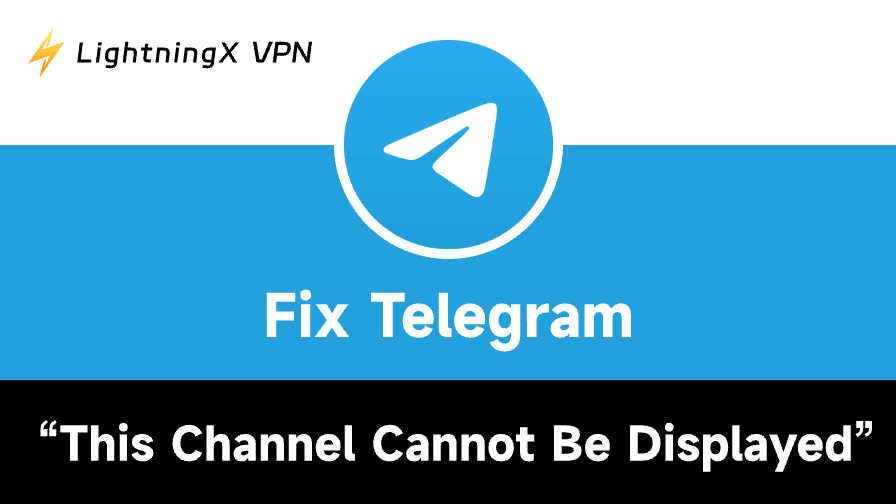Telegram チャンネルにアクセスしようとした際に「このチャンネルは表示できません」というエラーメッセージが表示される場合、非常に煩わしい問題です。この問題は、ネットワーク接続の問題、地域制限、不適切なコンテンツフィルター、アカウント制限、Telegram サーバーの問題など、さまざまな原因で発生する可能性があります。
この記事では、Telegramの「このチャンネルは表示できません」エラーを解決するための12の解決策を解説します。希望のTelegramチャンネルやグループへのアクセスを簡単に回復できます。
解決策1. ネットワーク接続を確認する
アプリの問題をトラブルシューティングする際の最初のステップは、インターネット接続が安定していることを確認することです。弱いまたは不安定なインターネット接続は、テレグラムがチャンネルを正しく読み込めない原因となります。接続を確認する方法:
- デバイスを再起動し、テレグラムアプリを再起動してください。
- Wi-Fi接続の場合、モバイルデータに切り替えてみてください。またはその逆も試してください。別のWi-Fiネットワークがある場合は、そのネットワークに接続してみてください。
- ルーターを再起動してインターネット接続をリセットしてみてください。
- 別のアプリ(例:ブラウザ、YouTube)を開いて、インターネットが正常に動作しているか確認してください。
関連記事:テレグラムチャンネルを作成する方法: ステップバイステップガイド
解決策2. Telegramのコンテンツフィルタリングを無効にする
Telegramで「このチャンネルは表示できません」というエラーメッセージが表示される場合、コンテンツフィルタリングオプションを無効にしてみてください。Telegramのモバイルアプリとデスクトップアプリにはこのオプションがない場合があります。Telegramのウェブバージョンから設定できます。
1. ブラウザで Telegram ウェブ版 を開きます。
2. Telegram アカウントにログインします。
3. ログイン後、画面左上にある三本線のメニューアイコンをクリックし、「設定」を選択します。
4. 「プライバシーとセキュリティ」をクリックします。
5. 画面を下にスクロールし、「フィルタリングを無効にする」のチェックボックスをオンにします。
6. その後、テレグラムを再起動し、再度検索して希望のチャンネルが表示されるか確認してください。
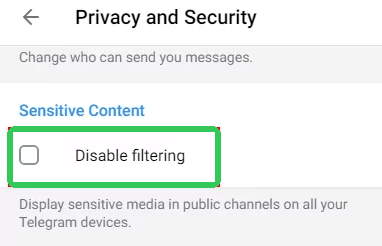
関連記事:テレグラムグループ検索:6つの方法と手順
解決策3. VPNを使用して地域制限を回避する
テレグラムのチャンネルが地域制限により表示されない場合、VPNを使用してIPアドレスを別の地域に変更し、地域制限を回避できます。
LightningX VPNを試すことができます。このVPNは70カ国以上で2000以上のサーバーを提供しています。Telegramチャンネルがブロックされていない国のサーバーに接続できます。複数のVPNサーバーを試して、どのサーバーが機能するか確認してください。
LightningX VPNはiPhone/iPad、Android、PC、Mac、Linux、TVに対応しています。また、Chrome、Firefox、Edge用のVPN拡張機能も提供しています。

解決策4. Telegram用のNicegram Botを試す
Telegramで「このチャンネルは表示できません」という問題が発生した場合、Nicegram Botを試すこともできます。このTelegramボットは、Telegramチャンネルでブロックされたコンテンツにアクセスするのを助けます。
1. Telegramアプリを起動します。
2. 検索ボックスに「Nicegram Bot」または「@Nicegram_bot」と入力します。
3. 公式ボットを選択します。「開始」をタップしてボットとのチャットを開始します。
4. 「18歳以上です」と他のオプションに「はい」をタップします。
5. その後、Telegramアプリを閉じてキャッシュをクリアします。キャッシュをクリアするには、設定 > アプリ > Telegram > ストレージに移動し、「キャッシュをクリア」をタップします。
6. その後、Telegramを再起動し、目的のTelegramチャンネルにアクセスできるか確認します。
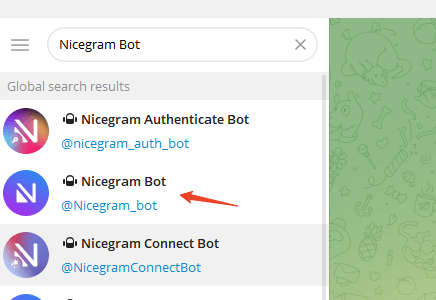
解決策5. Telegram Web を使用してみてください
Telegram アプリで「このチャンネルは表示できません」というエラーが表示された場合、Telegram のウェブ版を試してみてください。Telegram Web はモバイルやデスクトップアプリよりも制限が緩い場合があります。
1. ブラウザで「https://web.telegram.org/a/」にアクセスし、Telegram にログインしてください。
2. 対象のチャンネルを Telegram で開いて、スムーズに表示されるか確認してください。
解決策6. 別のデバイスで Telegram を使用する
Apple はコンテンツ制限が厳格な場合があります。iPhone/iPad で Telegram を使用している際に「このチャンネルは表示できません」エラーが表示される場合は、Android デバイスやコンピュータで Telegram を使用してみてください。
解決策7. Telegram APK をダウンロードする
App Store や Google Play Store の Telegram アプリは、アプリストアのコンテンツ制限に準拠するため、一部のチャンネルを制限している可能性があります。
Telegram チャンネルにアクセスできない場合は、公式 Telegram ウェブサイト(https://telegram.org/android)から Telegram APK ファイルを直接ダウンロードしてみてください。APK バージョンには地域やコンテンツの制限がない場合があります。
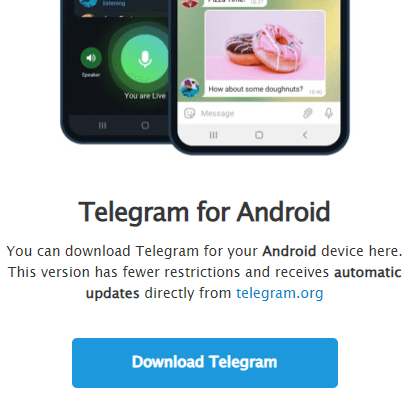
解決策8. 別のテレグラムアカウントを使用する
特定の国では、テレグラムアカウントに厳格なコンテンツフィルタリングが適用されており、一部のテレグラムチャンネルが表示されない場合があります。
この問題を解決するには、別の国の電話番号を使用して新しいテレグラムアカウントを作成してください。これを行うには、仮想電話番号を購入できます。その後、新しいテレグラムアカウントにサインインし、希望のチャンネルにアクセスしてみてください。
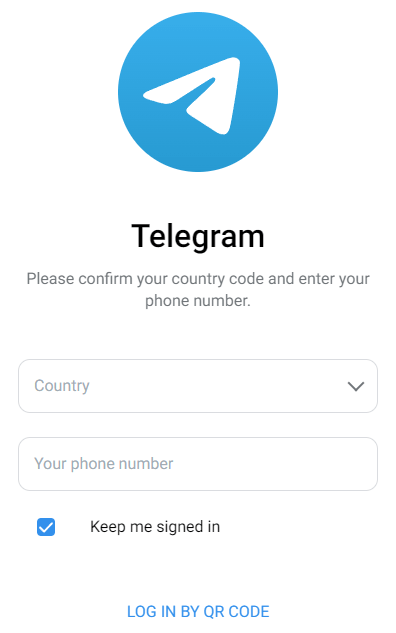
解決策9. テレグラムチャンネルへのアクセス許可をリクエストする
正しい招待リンクを持っていない場合、またはチャンネル所有者がアクセスを制限している場合、テレグラムで「このチャンネルは表示できません」というエラーが表示される可能性があります。招待リンクを再リクエストし、正しいことを確認してください。テレグラムチャンネルの所有者にアクセス許可をリクエストしてください。
関連記事:テレグラム グループ 入り方:ステップバイステップガイド
解決策10. テレグラムアプリをアップデートまたは再インストールする
古いバージョンのテレグラムを使用していると、チャンネルへのアクセスを含む一部の機能で互換性の問題が発生する可能性があります。テレグラムで「このチャンネルは表示できません」というエラーを修正するには、アプリが最新バージョンであることを確認することが重要です。
App StoreまたはGoogle Play Storeを開き、「テレグラム」と検索し、「更新」をタップします。
テレグラムを再インストールして問題が解決するかどうか試すこともできます。
Telegramのアプリアイコンを長押しし、「アンインストール」を選択します。その後、アプリストアからTelegramを再インストールします。
関連記事:テレグラムが動作しない問題の解決方法: 10の解決策
解決策11. Telegramのサーバー状態を確認する
問題の原因はユーザー側ではなく、Telegramのサーバーにある可能性があります。Telegramがメンテナンス中であるか、多くのユーザーに影響を与える障害が発生している可能性があります。サーバー状態を確認することで、問題がグローバルなものであるかどうかを判断できます。
- 無料のウェブサイトダウンロードチェッカーを使用:Downdetector などのウェブサイトにアクセスし、Telegram に広範な問題が発生していないか確認してください。
- ソーシャルメディア:Telegram の公式 Twitter や Facebook ページで障害に関する更新情報を確認してください。
解決策12. Telegram サポートに連絡
最終手段として、Telegram サポートに連絡して支援を依頼してください。ブラウザで https://telegram.org/support にアクセスし、問題内容を説明し、電話番号を入力してリクエストを送信してください。
結論
Telegramで「このチャンネルは表示できません」というエラーメッセージが表示されるのは frustrating ですが、これらの12の方法に従うことで、問題を解決し、希望のTelegramチャンネルやグループにアクセスできるようになります。